Como alterar o nome de usuário e o nome de exibição do Twitch

Quer dar um novo começo ao seu perfil do Twitch? Veja como alterar o nome de usuário e o nome de exibição do Twitch com facilidade.
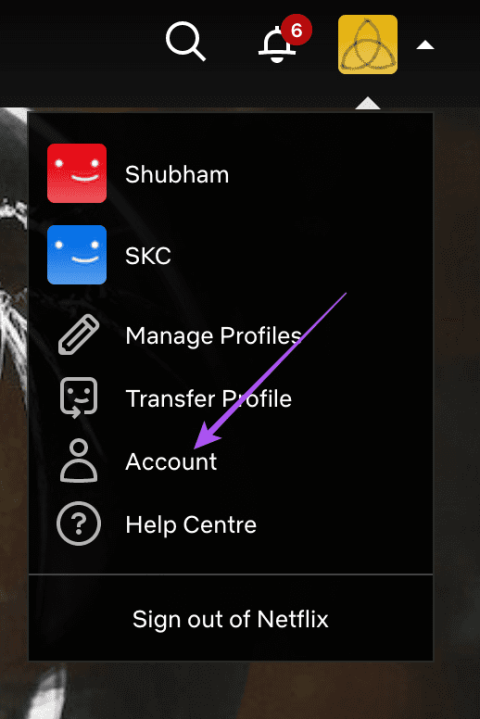
Você pode assistir seus filmes e programas favoritos na Netflix em qualquer dispositivo de sua escolha. Você pode criar seu próprio perfil Netflix se tiver vários usuários em seu plano Netflix. A Netflix reproduzirá automaticamente o próximo episódio do seu programa de TV com base nas suas preferências.
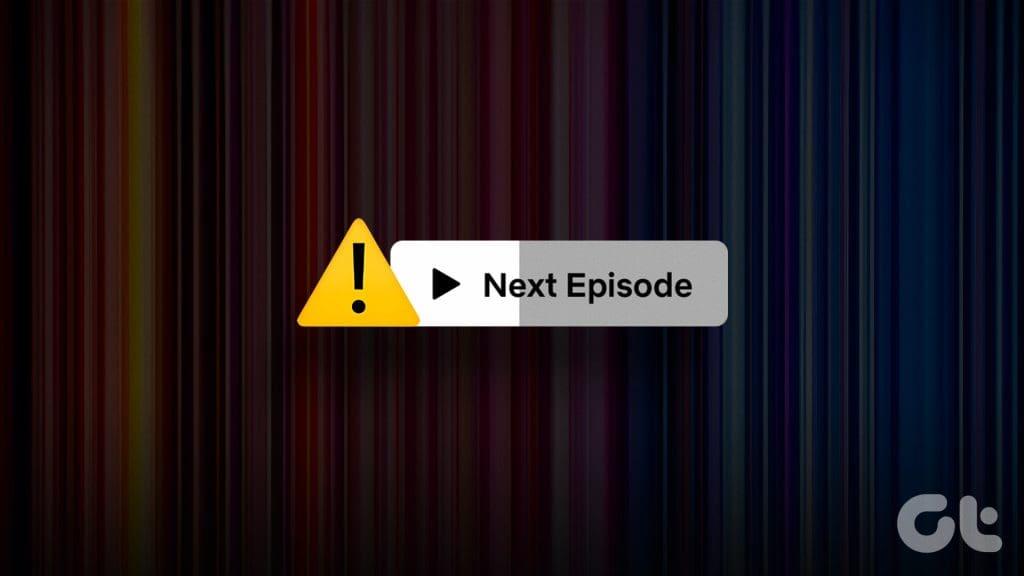
Navegar para o próximo episódio pode ser um incômodo se a Netflix não reproduzir o próximo episódio automaticamente. Você pode não se importar de vez em quando, mas se isso acontecer com frequência, você deve remediar. Você pode tentar as melhores soluções para o Netflix não reproduzir o próximo episódio.
Embora a Netflix queira que você continue assistindo, ela oferece a opção de desligar a reprodução automática do próximo episódio ou filme semelhante/recomendado. Isso ajuda a evitar spoilers por causa das visualizações automáticas de qualquer programa ou filme. Consulte nosso guia sobre como desativar a reprodução automática no Netflix . Você pode seguir as mesmas etapas para ativar a reprodução automática.
Se a reprodução automática do Netflix não estiver funcionando no aplicativo móvel ou no desktop, sugerimos verificar o status da sua assinatura do Netflix. Sua assinatura pode estar inativa devido a um problema de pagamento em sua conta. Ou você pode ter ultrapassado o limite de dispositivos do seu plano.
Passo 1: Abra o site da Netflix no navegador do seu computador .
Passo 2: Faça login em sua conta e abra seu perfil.
Etapa 3: Clique no ícone do seu perfil no canto superior direito e selecione Conta.

Passo 4: Verifique o status de cobrança do seu plano Netflix e o número de dispositivos que acessam seu plano Netflix. Você tenta outro método de pagamento diferente do existente e gerencia diferentes dispositivos usando sua conta Netflix.
Embora a Netflix ofereça uma vasta biblioteca de inúmeros conteúdos, ela fornece Controles dos Pais para o público mais jovem. Você pode definir restrições de visualização e bloquear perfis do Netflix para evitar acesso acidental a conteúdo impróprio. Mas se você usar essas opções no seu perfil familiar, é possível que a Netflix não esteja reproduzindo o próximo episódio ou filme. Portanto, sugerimos que você remova o Controle dos Pais (temporariamente) e verifique se isso ajuda.
Passo 1: Faça login no seu perfil Netflix em um navegador da web.
Passo 2: Clique no ícone do seu perfil no canto superior direito e selecione Conta.

Etapa 3: clique no ícone de seta ao lado do nome do seu perfil para ver mais opções.
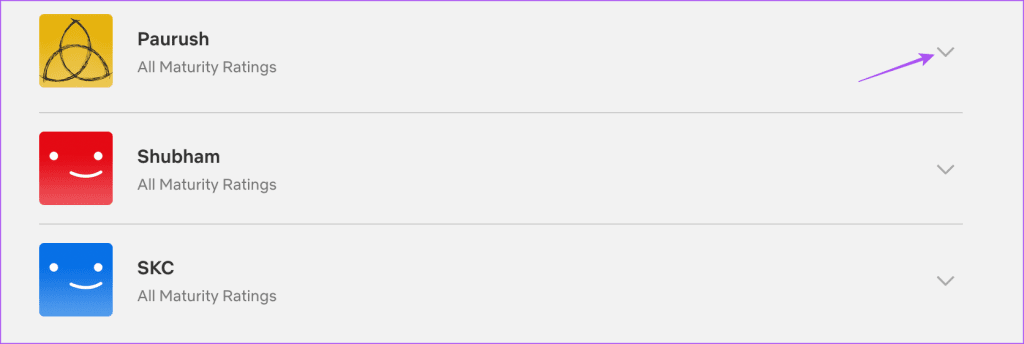
Passo 4: Clique em Alterar ao lado de Restrições de visualização.
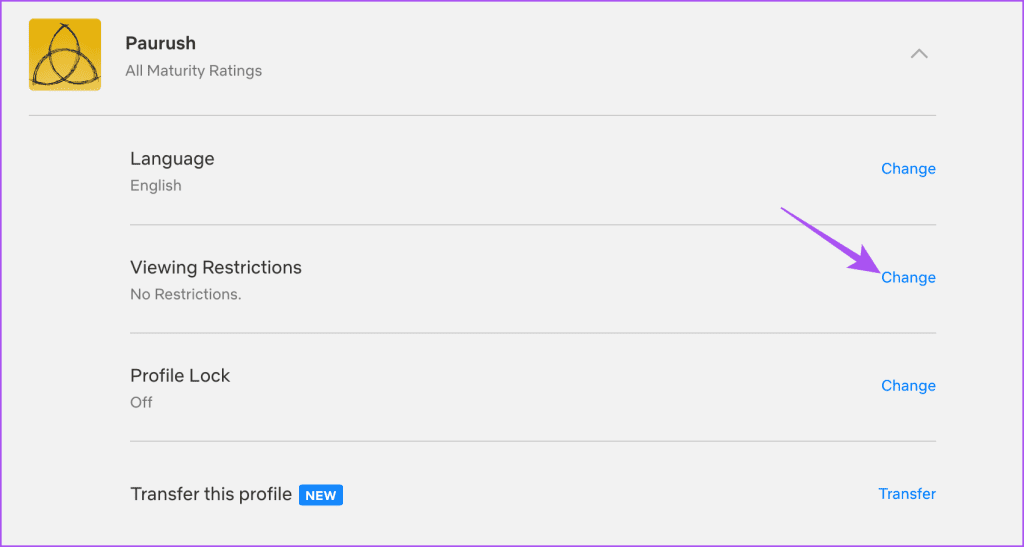
Passo 5: Digite a senha da sua conta Netflix e clique em Continuar.
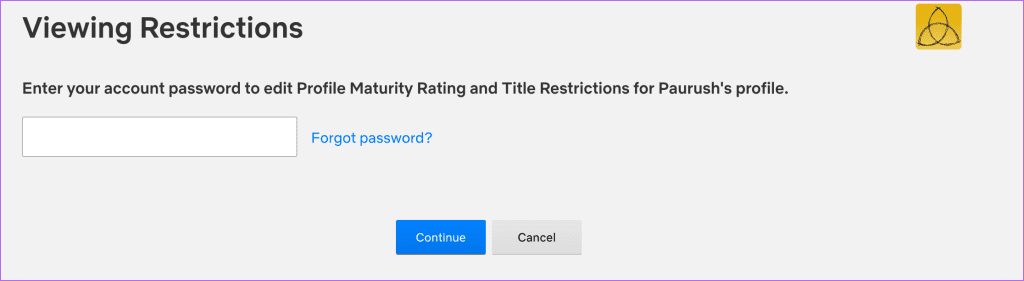
Passo 6: verifique as classificações de maturidade do conteúdo da Netflix e remova quaisquer títulos específicos que possam estar restritos.
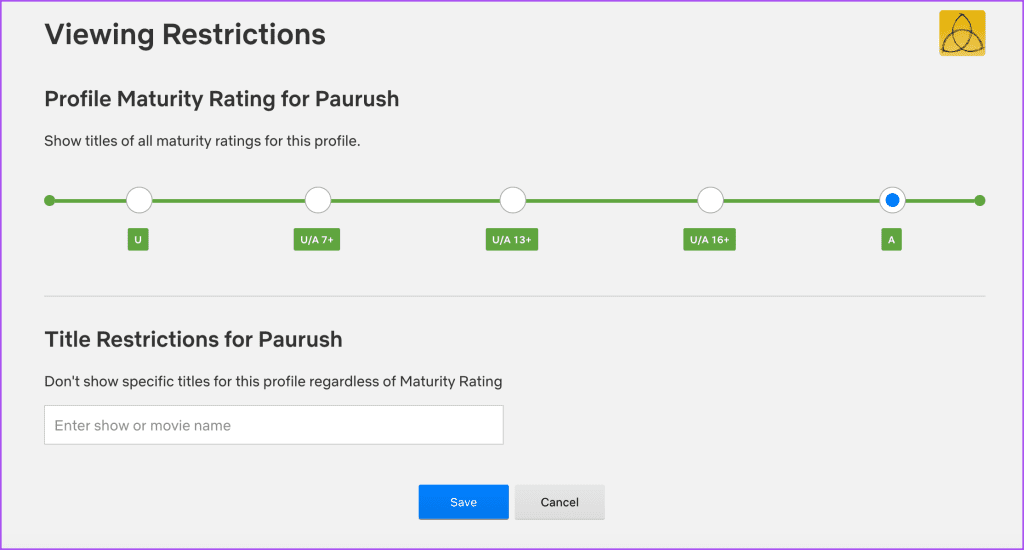
Passo 7: Clique em Salvar para confirmar. Em seguida, reproduza um episódio para verificar se o erro ainda ocorre.
O plano Netflix Premium permite assistir conteúdo em resolução 4K Ultra HD com Dolby Vision HDR. Para reprodução contínua em 4K, você precisa de uma conexão forte com a Internet – mínimo de 25 MB. Portanto, sugerimos verificar a velocidade da sua internet . No celular, você pode tentar mudar para uma rede 5G ou banda Wi-Fi de 5 GHz se o seu roteador e dispositivo suportarem isso.
Os usuários móveis podem forçar o encerramento e reiniciar o aplicativo Netflix em seus iPhone e Android. Isso interromperá qualquer operação travada e dará ao aplicativo um novo começo.
Passo 1: Na tela inicial, deslize para cima e segure para revelar as janelas do aplicativo em segundo plano.
Passo 2: deslize para a direita para procurar Netflix e deslize para cima para remover a janela do aplicativo.
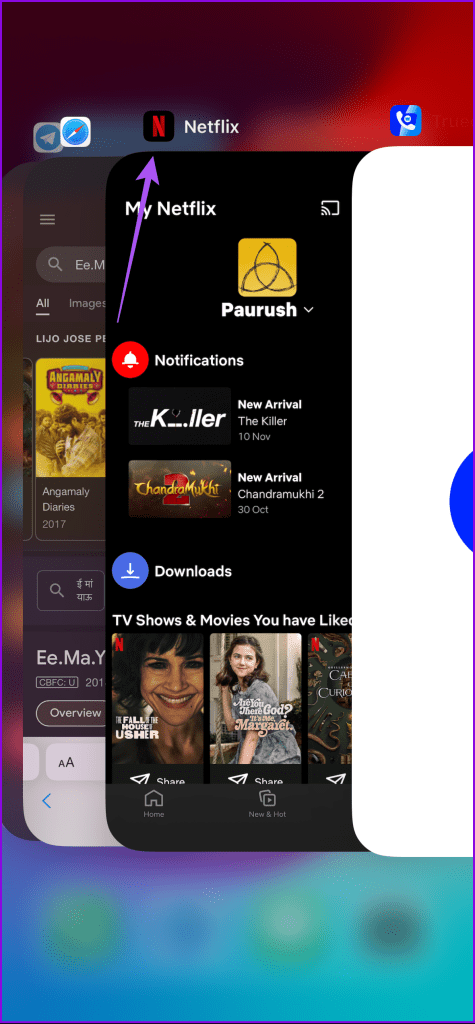
Passo 3: Reinicie o Netflix e verifique se o problema foi resolvido.
Passo 1: Mantenha pressionado o ícone do aplicativo Netflix e toque em Informações do aplicativo.

Passo 2: Toque em Forçar parada e selecione OK para confirmar.
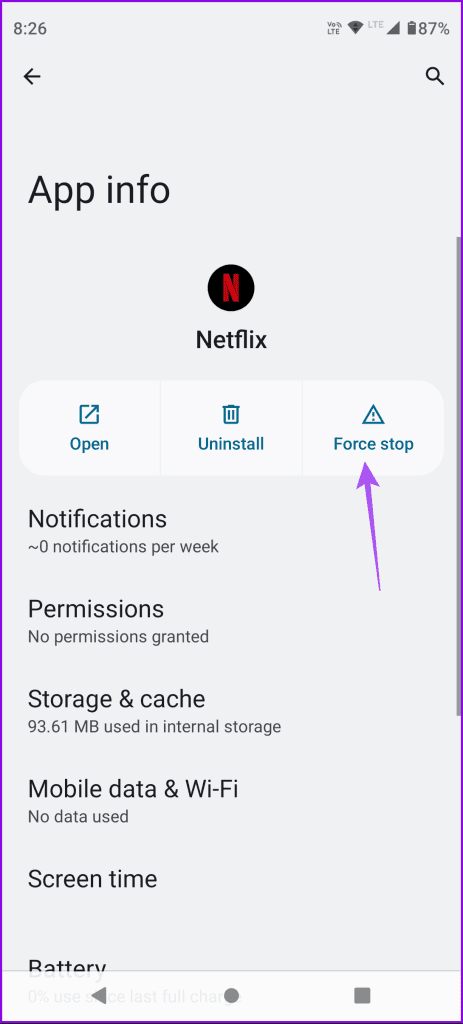
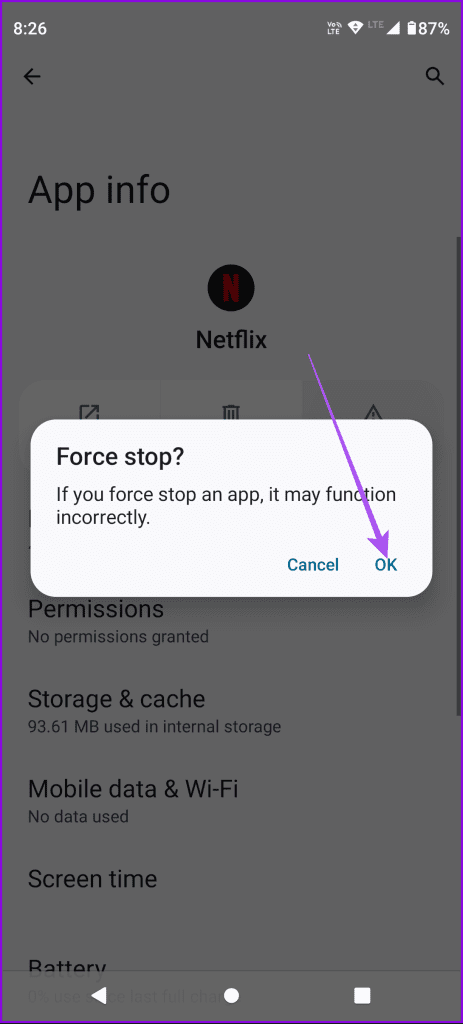
Etapa 3: feche as informações do aplicativo e abra o Netflix para verificar se o problema foi resolvido.
Para PCs Mac ou Windows, limpe o cache do navegador se ainda não conseguir fazer o Netflix reproduzir conteúdo continuamente. Você pode consultar nossas postagens para aprender as etapas para o navegador relevante.
Limpar cache no Microsoft Edge
A última solução que recomendamos é instalar uma nova versão do aplicativo Netflix no seu iPhone ou Android. Isso removerá os bugs da versão atual que podem estar causando esse problema.
Essas soluções ajudarão quando o Netflix não reproduzir o próximo episódio ou filme automaticamente. Você não terá que mexer no controle remoto para navegar pela interface. Você também pode verificar nosso guia completo sobre códigos secretos da Netflix para melhorar sua experiência geral de visualização.
Quer dar um novo começo ao seu perfil do Twitch? Veja como alterar o nome de usuário e o nome de exibição do Twitch com facilidade.
Descubra como alterar o plano de fundo no Microsoft Teams para tornar suas videoconferências mais envolventes e personalizadas.
Não consigo acessar o ChatGPT devido a problemas de login? Aqui estão todos os motivos pelos quais isso acontece, juntamente com 8 maneiras de consertar o login do ChatGPT que não funciona.
Você experimenta picos altos de ping e latência no Valorant? Confira nosso guia e descubra como corrigir problemas de ping alto e atraso no Valorant.
Deseja manter seu aplicativo do YouTube bloqueado e evitar olhares curiosos? Leia isto para saber como colocar uma senha no aplicativo do YouTube.
Descubra como bloquear e desbloquear contatos no Microsoft Teams e explore alternativas para um ambiente de trabalho mais limpo.
Você pode facilmente impedir que alguém entre em contato com você no Messenger. Leia nosso guia dedicado para saber mais sobre as implicações de restringir qualquer contato no Facebook.
Aprenda como cortar sua imagem em formatos incríveis no Canva, incluindo círculo, coração e muito mais. Veja o passo a passo para mobile e desktop.
Obtendo o erro “Ação bloqueada no Instagram”? Consulte este guia passo a passo para remover esta ação foi bloqueada no Instagram usando alguns truques simples!
Descubra como verificar quem viu seus vídeos no Facebook Live e explore as métricas de desempenho com dicas valiosas e atualizadas.








